iOS puede manejar muchos formatos de archivo, y nosotrosno se refiere solo a las que Apple recibió sus aplicaciones oficiales (como fotos, audio y videos). A través de aplicaciones de terceros, puede abrir e incluso editar documentos de Office, archivos PDF, archivos de texto / web y archivos ZIP. Sin embargo, nunca es conveniente tener que saltar entre diferentes aplicaciones para ver archivos que pertenecen a distintos formatos. ¿No sería bueno si hubiera alguna forma de hacer que todos los archivos se llevaran bien, al igual que en su computadora, donde todo se puede colocar en la misma carpeta, independientemente del formato del archivo? Si tiene un iPhone o iPad con jailbreak, iFile es una aplicación de Cydia que cumple este propósito hasta cierto punto. Afortunadamente, para aquellos que no son fanáticos de la tienda Cydia, hay opciones como Aplicación de administrador de archivos. Esta aplicación universal de iOS te permitirá ver todosus archivos en un solo lugar en su iDevice, y también puede usarlo para hacer algunos cambios en algunos datos. La aplicación File Manager viene con la integración de Dropbox, y eso hace que sea realmente fácil capturar archivos desde allí. No solo eso, puede transferir fácilmente archivos a la biblioteca de la aplicación a través de iTunes, directamente desde la web o desde el carrete de la cámara de su iPhone.

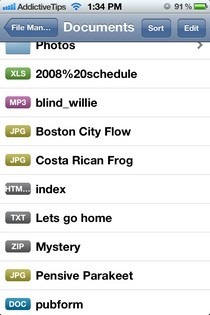
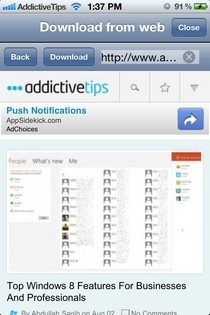
A menos que use iTunes para transferir archivos a la aplicación Administrador de archivos, cada archivo debe descargarse a la aplicación Bandeja de entrada a mano. Hay tres formas de agregar archivos a la Bandeja de entrada en la aplicación Administrador de archivos.
- Dropbox
- Navegador
- galería de imágenes
Si está utilizando la aplicación por primera vez, usteddeberá vincular su cuenta de Dropbox con la aplicación Administrador de archivos antes de que pueda hacer uso de ese menú. Una vez que la aplicación haya sido autorizada para acceder a su Dropbox, podrá ver una vista general de su cuenta. Puede navegar a cualquier carpeta o archivo desde allí, y cualquier archivo compatible se puede descargar tocándolo una vez y luego presionando el botón de descarga.
El navegador dentro de la aplicación es un poco tosco, perosirve para permitir que sus usuarios descarguen cualquier formato de archivo que encuentren en Internet. Si ya tienes un enlace de descarga, ingrésalo en la barra de direcciones del navegador y presiona el botón de descarga ubicado a la izquierda. Las imágenes que ya están en su iPhone o iPad se pueden importar a la aplicación Administrador de archivos presionando la Galería de imágenes botón de la Conexiones menú, que lo llevará a la aplicación Fotos entu dispositivo. Los archivos que importe a la Bandeja de entrada se pueden ordenar de la forma que desee, o puede crear carpetas para guardarlos por separado. Es posible renombrar archivos desde Editar menú, y la aplicación incluso le permitirá ZIP o desarchivar cualquier grupo de archivos.
La aplicación File Manager se ha liberado por un tiempo limitadotiempo, y dado que tiene el potencial de llevar orden y pulcritud a su iPhone o iPad, le recomendamos que lo pruebe yendo al siguiente enlace.
Descargar la aplicación File Manager para iOS





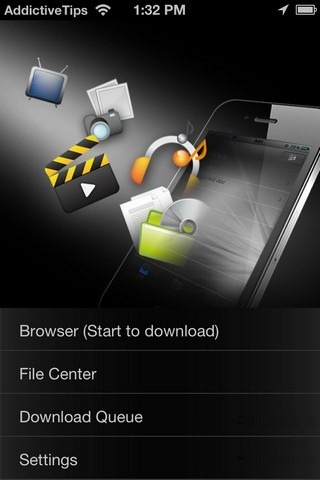

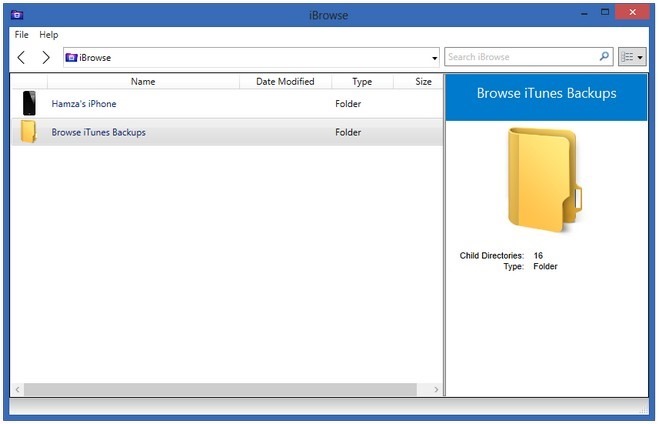



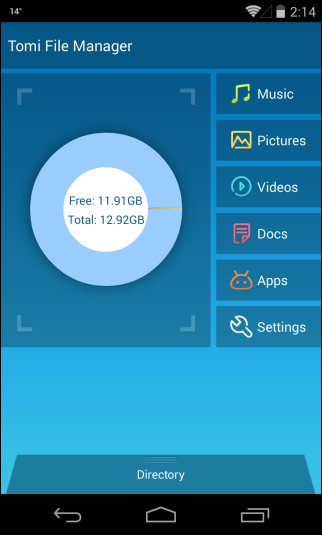

Comentarios